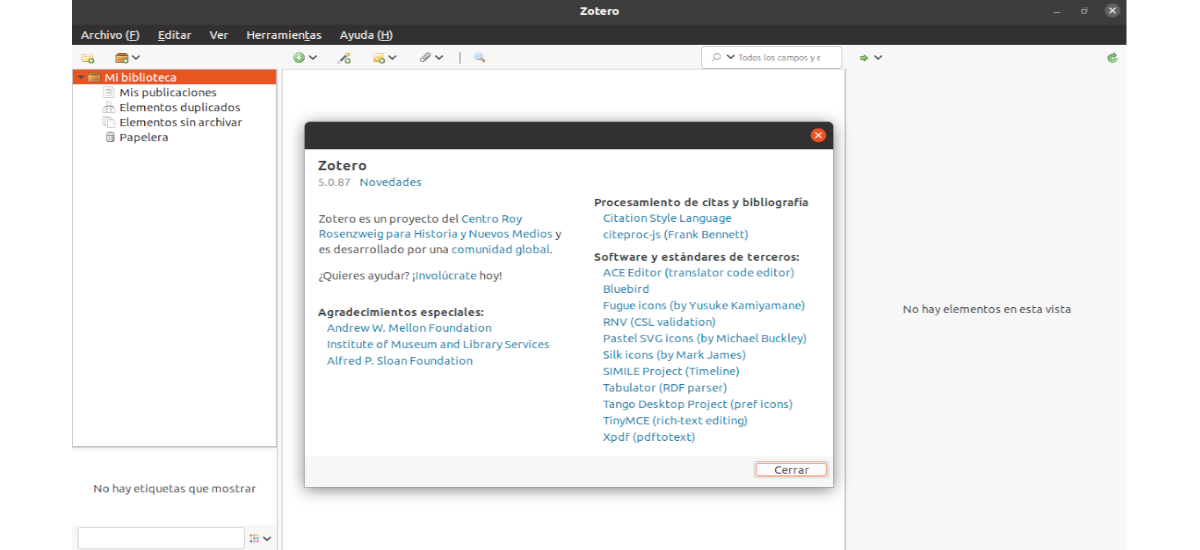
I den følgende artikel vil vi se på forskellige måder, hvordan vi kan installere Zotero på Ubuntu 20.04. Dette er en Gratis software-desktop-forskningsassistent til at indsamle referencer, data og information, der skal behandles som bibliografi og citater i LibreOffice Writer eller Microsoft Word-dokumenter. Zotero er tilgængelig til GNU / Linux, Windows og macOS. Det kan betragtes som et alternativ til Mendeley og andre programmer af samme stil.
Ud over officiel installationsvej, hvilket gøres manuelt, kan Ubuntu-brugere vælge andre mere automatiske alternativer. Blandt dem finder vi installation via .DEB, Flatpak og Snap-pakke. Med et af disse alternativer behøver du ikke længere konfigurere ting manuelt. Det tilrådes at vælge disse installationsmuligheder, hvis den officielle installationsmetode mislykkes.
På de forskellige måder at installere Zotero i Ubuntu 20.04, som vi skal se, skal vi skelne mellem .DEB-pakke som standard applikationsformat til Ubuntu. Hvis vi installerer denne version, installerer Zotero systemet bredt og opdateres automatisk efter Ubuntu-opdateringer. Hvis vi vælger Flatpak, skal det være klart, at det er et alternativt applikationsformat til Ubuntu. Flatpak support kræver yderligere værktøjer til at fungere og opdateres uafhængigt. Andre operativsystemer, der har Flatpak-support, vil også kunne bruge den samme metode til installation af Zotero. Og hvis du vælger at installere det som snap-pakke, denne support er allerede indbygget i Ubuntu og opdateres automatisk sammen med Ubuntu-opdateringer. Andre operativsystemer med Snap-understøttelse kan også bruge den samme installationsvejledning.
Installer Zotero på Ubuntu 20.04
Installer DEB-version
Til installation af .deb-pakken vi skal have wget-værktøjet installeret i vores system. Kilden til denne pakke kan findes på GitHub. Til installationen er alt, hvad du skal gøre, at åbne en terminal (Ctrl + Alt + T) og udføre følgende kommandoer:
wget -qO- https://github.com/retorquere/zotero-deb/releases/download/apt-get/install.sh | sudo bash sudo apt-get update
sudo apt-get install zotero
Efter installationen kan vi køre programmet på udkig efter launcheren på vores computer eller skrive i terminalen (Ctrl + Alt + T):
zotero
Installer Flatpak version
Kilden til denne softwarepakke er Flathub. Hvis du stadig ikke har denne teknologi aktiveret i Ubuntu 20.04, kan du se på artiklen at en kollega skrev på samme side for et stykke tid siden. Når Flatpak support er aktiveret, i en terminal (Ctrl + Alt + T) kan vi gå videre til installationen med kommandoen:
flatpak install zotero
Når installationen er færdig, kan vi find din kande i vores team, eller åbn en terminal (Ctrl + Alt + T) og brug kommandoen:
flatpak run org.zotero.Zotero
Installer Snap-version
Kilden til denne softwarepakke er Snapcraft. For at køre installationen i Ubuntu fra terminalen (Ctrl + Alt + T) skal du bare starte følgende kommando:
snap install zotero-snap
Efter installationen kan vi køre programmet på udkig efter den tilsvarende launcher på vores computer eller ved at åbne en terminal (Ctrl + Alt + T) og udføre:
snap run zotero-snap
Addons
Dette værktøj har muchos kosttilskud værktøjer. Hvis du er interesseret i nogen af dem, skal du downloade dem, og når de er installeret på din computer, er det enkelt at installere dem.
Den første ting, vi skal gøre, er at køre Zotero-programmet og derefter gå til værktøjslinjen. Værktøjsmenu> Komplement> møtriknap (øverste højre hjørne) > Installer plugin fra fil. Nu vises dialogboksen åben fil, hvor vi bliver nødt til at navigere til, hvor vi gemmer plugin .oxt-filen for at vælge den. Addon vil blive installeret, og derefter beder det os muligvis om at genstarte Zotero for at fuldføre installationen.
Afinstallation af Zotero
Hvis du vil fjern den Zotero-software, du har installeret, er de tre muligheder, der er set i denne artikel, følgende:
Som en .DEB-pakke
I en terminal (Ctrl + Alt + T) skal du bare skrive kommandoen:
sudo apt-get remove zotero
Som en Flatpak-pakke
Hvis du valgte installationen som en Flatpak-pakke, skal du kun skrive i en terminal (Ctrl + Alt + T):
flatpak remove org.zotero.Zotero
Som en Snap-pakke
For at fjerne snappakken fra dette program er kommandoen, der skal bruges, i terminalen (Ctrl + Alt + T) følgende:
snap remove zotero-snap
Du kan få flere oplysninger om Zotero, dens installation og dens anvendelse, I projektwebsted.








